8.3 Búsqueda de usuarios y recursos
Mediante la Lista de búsqueda encontrará rápidamente entradas en una guía de direcciones. También puede especificar criterios de búsqueda mediante la definición de uno o varios filtros. Por ejemplo, puede definir un filtro que muestre sólo las entradas con apellidos que empiecen por “D”.
Cuando empiece a escribir un nombre en los campos o de un elemento que esté creando, se intentará terminar de escribirlo mediante la función Completar nombre. Busca en las guías de direcciones en el orden especificado en el recuadro de diálogo Orden de búsqueda de completar el nombre las entradas que se escriben.
Si Completar nombre encuentra el nombre que busca, puede dejar de escribir. Si no lo encuentra, siga escribiendo; esta función realiza una nueva búsqueda cada vez que el usuario escribe un nuevo carácter. Si Completar nombre encuentra un nombre parecido pero que no coincide exactamente con el que usted busca, puede utilizar las flechas hacia arriba o abajo para desplazarse a los nombres adyacentes de la Guía de direcciones.
También puede indicar a Completar nombre que realice la búsqueda en las guías de direcciones siguiendo un orden específico. Sin embargo, Completar nombre siempre busca en último lugar en la guía de direcciones del sistema. También puede buscar guías de direcciones de Internet para usar el protocolo Lightweight Directory Access Protocol (LDAP). consulte la Section 8.4, Uso de LDAP en la Guía de direcciones.
En esta sección se incluyen los temas siguientes:
8.3.1 Búsqueda de direcciones de usuarios, recursos, organizaciones y grupos
-
En la ventana principal, haga clic en
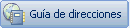 en la barra de herramientas.
en la barra de herramientas.O
Haga clic en
 en la barra de herramientas del elemento que esté creando.
en la barra de herramientas del elemento que esté creando. -
Seleccione la guía de direcciones donde desee buscar las direcciones.
-
Comience a escribir lo que está buscando.
Completar nombre completará el nombre.
8.3.2 Uso de filtros para limitar una búsqueda de dirección
-
En la ventana principal, haga clic en
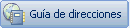 en la barra de herramientas.
en la barra de herramientas. -
Haga clic en >
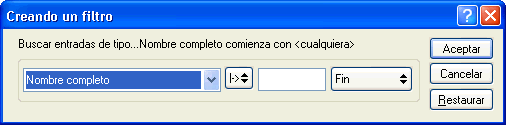
-
Haga clic en la primera lista desplegable y, a continuación, especifique la columna que desea filtrar.
-
Haga clic en
 y especifique un operador.
y especifique un operador.Un operador es un símbolo que se utiliza con una condición para indicar un valor específico. Por ejemplo, para crear un filtro que presente sólo los usuarios cuyo apellido sea Durán, haga clic en la columna Apellido, haga clic en y escriba “Durán”. En este ejemplo, = Igual a es el operador y Durán es la condición.
Para obtener más información, consulte Uso de operadores de filtros y reglas.
-
Escriba la condición que desee utilizar como filtro y, a continuación, haga clic en
La búsqueda filtrada ordena la Guía de direcciones según los resultados que encuentra.
Una vez definido un filtro para una guía de direcciones, puede volver a habilitarlo en otro momento visualizando la guía de direcciones en la que desee activar el filtro y haciendo clic en > Al hacer clic en se habilita y permanece efectivo hasta que lo desactive o lo suprima.
8.3.3 Definición del orden de búsqueda para Completar nombre
-
En la ventana principal, haga clic en
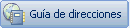 en la barra de herramientas.
en la barra de herramientas. -
Haga clic en >
-
En el recuadro haga clic en la guía en la que desee que busque Completar nombre (o pulse Ctrl y haga clic para seleccionar varias) y, a continuación, haga clic en
-
Para cambiar el orden de búsqueda de una guía de direcciones, seleccione la guía de direcciones en la lista y, a continuación, haga clic en o
-
Para inhabilitar Completar nombre, active la casilla de verificación
-
Haga clic en